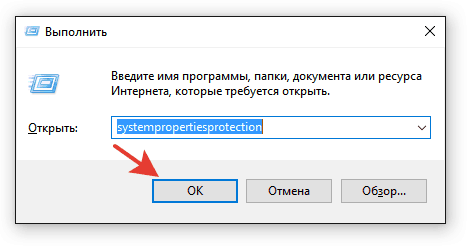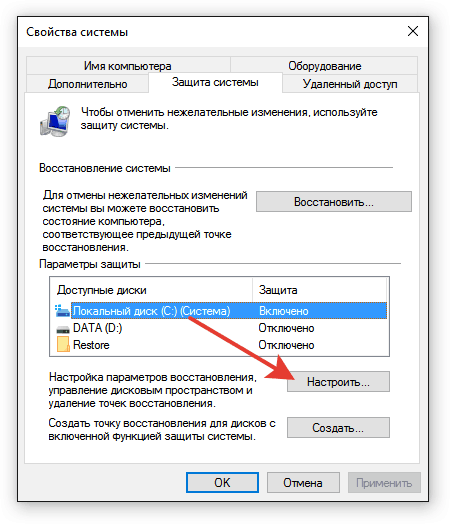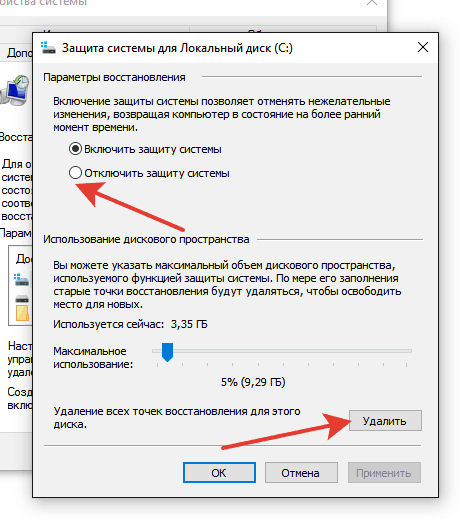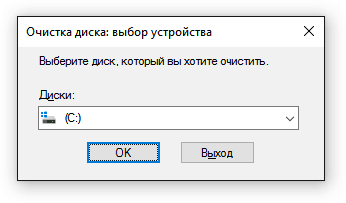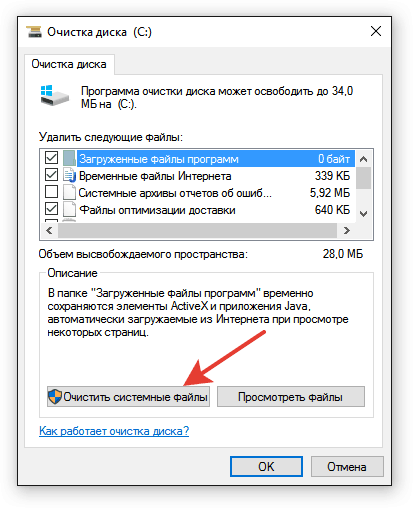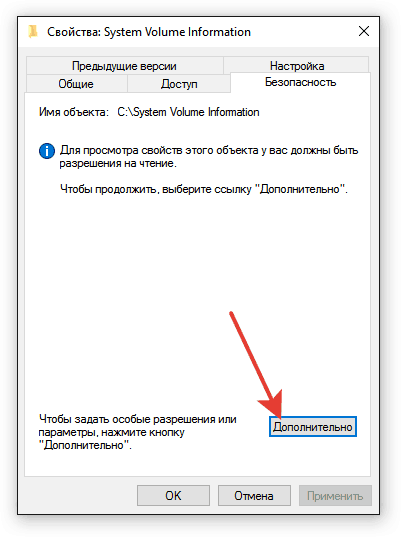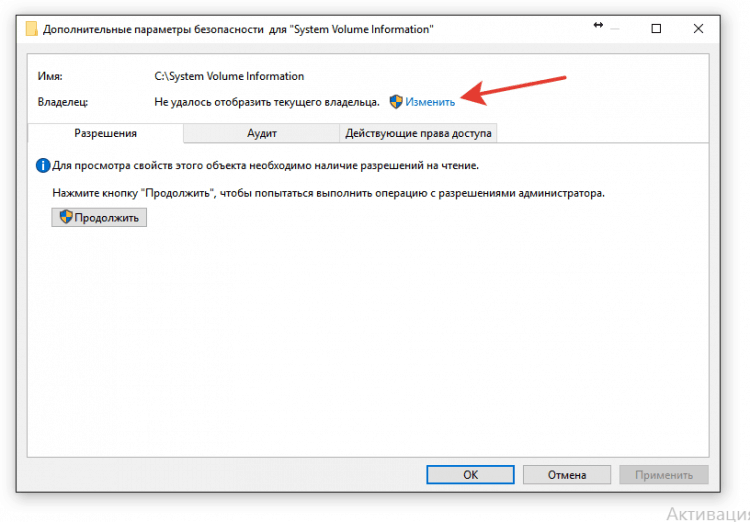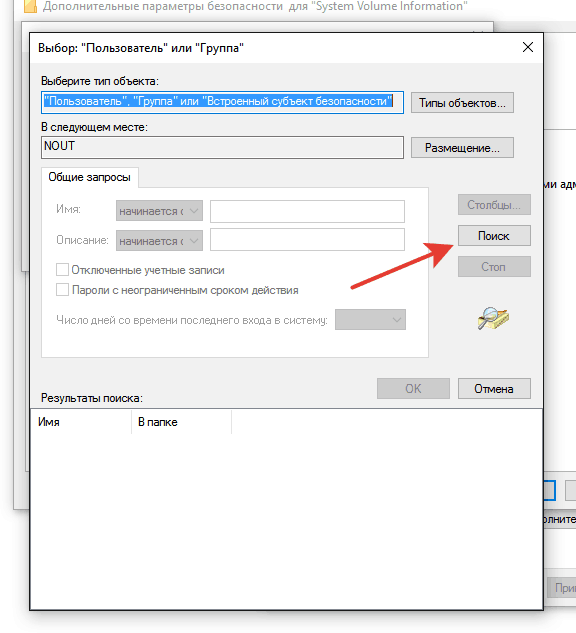Как удалить с флешки System Volume Information.
Как удалить с флешки System Volume Information и что вообще это такое? Данный вопрос, как и множество других, интересует достаточно большое количество людей, которые постоянно взаимодействуют с подобными накопителями.
Начать следует с того, что такая папка в большинстве случаев скрыта. То есть, пользователь сможет обнаружить ее только в том случае, если сознательно включит функцию отображения скрытых файлов и папок. А для большинства владельцев компьютерной техники это абсолютно не нужные данные.
Что это такое
Данная папка автоматически создается системой абсолютно на всех дисках, включая и флешку. Она необходима для нормальной и полноценной работы системы. Windows как бы запоминает устройство и может работать с ним в дальнейшем более оперативно.
Также данная папка используется в тех случаях, когда необходимо восстановить какую-либо информацию.
Она занимает небольшое пространство, и в связи с этим особого смысла удалять ее просто нет.
Если же такое желание возникло, сделать это не так сложно.
Удаляем проблему
Так как проблема уже возникла, подразумевается, что скрытые файлы уже видны, иначе не появлялся бы такой вопрос. Дальнейшие действия особой сложностью не отличаются и доступны любому пользователю.
Действия:
- Нужно вызвать выпадающее меню, нажав на папке правой кнопкой.
- Совершается вход в «Свойства».
- Оттуда нужно войти в «Безопасность».
- Нажимаем «Добавить».
- Приписываем «Администратор» и соглашаемся.
- Все галочки должны быть в столбце «Разрешение для System».
После всех указанных действий доступ к папке будет полностью открыт. Появится возможность зайти в нее, изучить, что именно там лежит и даже удалить все, что не нравится, включая и саму папку. Другое дело, что удалять это все не нужно и очень не рекомендуется, однако, если есть желание — сделать это все же возможно.
Что за папка System Volume Information и можно ли её удалить
  windows | для начинающих
На дисках, флешках и других накопителях Windows 10, 8 и Windows 7 вы можете обнаружить папку System Volume Information в корне диска. Частый вопрос начинающих пользователей — что это за папка и как ее удалить или очистить, о чем и пойдет речь в этом материале. См. также: Папка ProgramData в Windows.
Примечание: папка System Volume Information находится в корне любого диска (за некоторыми редкими исключениями), подключенного в Windows и не защищенного от записи. Если вы не видите такой папки, то вероятнее всего у вас отключен показ скрытых и системных файлов в параметрах проводника (Как включить показ скрытых папок и файлов Windows).
System Volume Information — что это за папка
Начнем с того, что представляет собой эта папка в Windows и для чего она нужна.
Папка System Volume Information содержит необходимые системные данные, в частности
- Точки восстановления Windows (если включено создание точек восстановления для текущего диска).
- Базы данных службы индексирования, уникальный идентификатор для накопителя, используемый Windows.
- Информацию теневого копирования тома (Историю файлов Windows).
Иначе говоря, в папке System Volume Information хранятся данные, необходимые для работы служб с этим накопителем, а также данные для восстановления системы или файлов с помощью средств восстановления Windows.
Можно ли удалить папку System Volume Information в Windows
На дисках NTFS (т.е. как минимум на вашем жестком диске или SSD) пользователь не имеет доступа к папке System Volume Information — она не только имеет атрибут «только для чтения», но и права доступа, ограничивающие действия с нею: при попытке удаления вы увидите сообщение о том, что нет доступа к папке и «Запросите разрешение от Администраторы на изменение этой папки».
Это можно обойти и получить доступ к папке (но не нужно, как и для большинства папок, требующих разрешения от TrustedInstaller или Администраторы): на вкладке безопасность в свойствах папки System Volume Information предоставить себе полные права доступа к папке (чуть подробнее об этом в отдельной инструкции — Запросите разрешение от Администраторы).
Если эта папка находится на флешке или другом накопителе FAT32 или exFAT, то обычно удалить папку System Volume Information можно без каких-либо манипуляций с правами доступа, специфичными для файловой системы NTFS.
Но: как правило, эта папка моментально создается снова (если вы производите действия в Windows) и, более того, удаление нецелесообразно, так как информация в папке нужна для нормальной работы операционной системы.
Как очистить папку System Volume Information
Несмотря на то, что удаление папки обычными методами не получится, вы можете очистить System Volume Information, если она занимает много места на диске.
Причинами большого размера этой папки могут быть: множественные сохраненные точки восстановления Windows 10, 8 или Windows 7, а также сохраненная история файлов.
Соответственно, чтобы выполнить очистку папки вы можете:
- Отключить защиту системы (и автоматическое создание точек восстановление).
- Удалить отдельные ненужные точки восстановления. Подробнее по этому и предыдущему пункту здесь: Точки восстановления Windows 10 (подойдет и для предыдущих версий ОС).
- Отключить историю файлов Windows (см. История файлов Windows 10).
Примечание: если у вас возникли проблемы, связанные с отсутствием свободного места на диске, обратите внимание на руководство Как очистить диск C от ненужных файлов.
Ну а чтобы рассматриваемая System Volume Information и многие другие системные папки и файлы Windows реже вам попадались на глаза, рекомендую включить опцию «Скрывать защищенные системные файлы» на вкладке «Вид» в параметрах проводника в панели управления.
Это не только эстетично, но и более безопасно: многие проблемы с работой системы бывают вызваны удалением неизвестных начинающему пользователю папок и файлов, которых «раньше не было» и «неизвестно, что это за папка» (хотя часто оказывается, что раньше просто было выключено их отображение, как это сделано по умолчанию в ОС).
А вдруг и это будет интересно:
System Volume Information, что это за папка на флешке
На внешних накопителях, будь то флешка или диск, часто образуется папка «System Volume Information», которую можно обнаружить, только открыв носитель через проводник с одной из трех последних версий Windows. Пользователи достаточно часто задаются вопросом, что за папка образовалась на флешке, можно ли ее удалить, если она занимает слишком много места и не приведет ли это к нанесению урона устройству.
Заметка! Такая папка находится абсолютно на любой флешке. Исключения есть, но они достаточно редкие. Ее не бывает только на носителях, которые защищены от записи.
Если вы не можете найти у себя на флешке такую папку, но явно видите, что гигабайты куда-то деваются, хотя носитель чист, это значит, что ваш компьютер не отображает скрытые папки и файлы, к которым и относится «System Volume Information».

System Volume Information, что это за папка на флешке?
Как открыть папки, которые скрыты
- Запустите проводник. Сделайте это при помощи сочетания «Win+E» или просто открыв любую папку.

Нажимаем клавиши «Win+E», вызвав проводник
- В меню сверху выберите вкладку «Вид».

Переходим во вкладку «Вид»
- Увидите несколько пунктов, среди которых нужно выбрать «Показать или скрыть» и в самой нижней строчке отметить последний пункт галочкой.

Нажимаем по иконке «Показать или скрыть» и в самой нижней строчке отмечаем последний пункт галочкой
- Затем щелкните по иконке «Параметры», далее по ссылке «Изменить параметры папок и поиска».

Щелкаем по иконке «Параметры», затем по ссылке «Изменить параметры папок и поиска»
- Щелкните по закладке «Вид», найдите опцию «Скрывать защищенные системные файлы», снимите с него галочку, нажмите «ОК».

Во вкладке «Вид» снимаем галочку с пункта «Скрывать защищенные системные файлы», нажимаем «ОК»
Таким образом, все скрытое на компьютере теперь будут отображаться, в том числе и интересующая нас папка на флешке и на системном диске.
Как получить доступ
Хоть мы и нашли нужную нам папку, доступа к ней по-прежнему нет. Чтобы получить доступ, необходимо сделать следующее:
- Через контекстное меню, вызываемое правым щелчком мыши, заходим в свойства папки.

Кликаем правой кнопкой мышки по папке, в меню открываем пункт «Свойства»
- Нас интересует вкладка «Безопасность». В свойствах необходимо задействовать кнопку «Дополнительно».

Во вкладке «Безопасность» щелкаем по кнопке «Дополнительно»
- В первой вкладке нажмите на «Продолжить».

Нажимаем на кнопку «Продолжить»
- Идем по следующему пути, щелкните по кнопке «Добавить».

Щелкаем по кнопке «Добавить»
- Кликните по ссылке «Выберите субъект».

Кликаем по ссылке «Выберите субъект»
- Продолжаем, щелкните по кнопке «Дополнительно», затем «Поиск».

Щелкаем по кнопке «Дополнительно», затем «Поиск»
- Выбираем нужного нам пользователя и нажимаем «ОК».

Выделяем левой кнопкой мышки нужного пользователя, нажимаем «ОК»
- Отмечаем все галочками и опять жмем «ОК».

Отмечаем все пункты галочками, нажимаем «ОК»

После проделанных манипуляций доступ к папке «System Volume Information», выбранному пользователю будет разрешен
Таким образом, будет получен доступ к папке. Но что с ним делать и стоит ли что-то делать вообще?
Что это за папка «System Volume Information»
Прежде чем приступать к способам удаления, было бы неплохо разобраться, что вообще собой представляет эта папка и не исполняет ли она какую-нибудь важную функцию.
Сама по себе папка «System Volume Information» является важной частью системы и действительно хранит в себе данные, которые лучше не удалять.

В папке «System Volume Information» хранятся те файлы, которые используются для взаимодействия операционной системы и накопителя
На ней хранятся:
- файлы, с помощью которых можно вернуть систему в прежнее состояние, так называемые точки восстановления;
- файлы, при помощи которых система идентифицирует накопитель;
- история файлов. Что-то вроде журнала ОС.
Говоря проще, данная папка хранит те файлы, которые система использует для взаимодействия с накопителем.
Возможно ли удалить папку «System Volume Information»
Данную папку, если она хранится на жестком диске компьютера, не удалишь просто так. На это есть две причины:
- папка имеет атрибут только для чтения, запрещающий вносить в нее любые изменения;
- кроме того, чтобы удалить данную папку, нужно иметь администраторские права.
Если мы попробуем просто так удалить «System Volume Information», то увидим следующее сообщение.

При попытке удаления папки «System Volume Information», система покажет, что нужны права «Администратора»
Важно! Конечно, можно запросить права администратора и все-таки удалить эту папку, но не стоит этого делать.
Как уже говорилось выше, это важная системная папка. Файлы, которые в ней содержатся, необходимы операционной системе. Ничего хорошего их удаление за собой не повлечет.
Но когда директория «System Volume Information» располагается не на системном диске, а на съемном носителе, то ее, как правило, удалить можно без всяких проблем. Для этого даже не нужно запрашивать права администратора.

Правой кнопкой мышки щелкаем по папке «System Volume Information» на флешке, нажимаем «Удалить»
Заметка! Даже если вы удалили папку с флешки, при любых действиях, выполненных на компьютере она появляется снова.
Как очистить
Иногда данная папка, хранясь на компьютере, достигает очень больших размеров. Это и становиться причиной того, что пользователя ищут способ от нее избавиться. И хоть сделать это напрямую не выйдет (да и не следует), папку всегда можно очистить. Но и это сделать не так уж и просто.

Хранясь на компьютере папка System Volume Information со временем достигает очень больших размеров и ее нужно очистить
Заметка! Обычно папка приобретает достаточно большой размер, когда операционная система сохраняет слишком много точек восстановления.
Итак, чтобы очистить папку, необходимо выполнить следующее:
- Щелкните по значку «Этот компьютер» и зайдите в «Свойства».

Щелкаем правой кнопкой мышки по ярлыку «Этот компьютер», открываем пункт «Свойства»
- Откроется системный экран, в котором слева нужно выбрать «Защиту системы».

Щелкаем дважды левой кнопкой мышки по параметру «Защита системы»
- В появившемся экране находим системный диск и жмем «Настройки».

Левой кнопкой мышки щелкаем по диску С, нажимаем кнопку «Настроить»
- Переставляем галочку и тем самым отключаем защиту.

Ставим галочку на пункт «Отключить защиту системы»
- После этого можно спокойно нажать кнопку «Удалить», тем самым очистив все сохраненные точки восстановления. Новые точки, при этом, создаваться не будут, поскольку защиту системы мы отключили.

Нажимаем «Удалить»

Щелкаем по кнопке «Применить», затем «ОК»
Важно! Без особой на то необходимости, лучше не трогать эту папку. Конечно, когда она появляется на флешке, никакого вреда ее удаление не принесет. Но если данную папку удалить с компьютера, в будущем вы можете об этом пожалеть, когда не будет точек восстановления, чтобы вернуть систему в прежнее состояние.
WindowsImageBackup
Та же самая ситуация с папкой «WindowsImageBackup». Не понятно, для чего конкретно она нужна, но места на диске занимает достаточно много. Данная папка является чем-то вроде хранилища данных на тот случай, если операционную систему придется восстанавливать. Именно оттуда и будут браться все необходимые системе файлы. Именно поэтому папка и занимает так много места на жестком диске.

Папка «WindowsImageBackup» содержит хранилище данных на тот случай, если операционную систему придется восстанавливать
Для компьютера ничем критичным удаление данной папки не завершится. Но вот в случае, если потребуется восстановить операционную систему, без файлов из папки «WindowsImageBackup» сделать это не удастся. Так что, удаляйте на свой страх и риск. В прочем, если вы уверены в работоспособности Windows на вашем компьютере, можно спокойно обойтись и без этой папки.
Узнайте также подробную информацию с инструкцией, как удалить папку через командную строку, из нашей новой статьи на нашем портале.
Видео — Что за папка «System Volume Information» и как ее удалить?
Понравилась статья?
Сохраните, чтобы не потерять!
Как удалить System volume information и очистить эту папку?

Как удалить папку System volume information?
System volume information — папка Windows, в которой сохраняются точки восстановления ОС, информация об изменённых служебных файлах, настройках и опциях системы. Также в ней могут «оставлять» свои данные антивирусы и утилиты-оптимизаторы. Многие вирусы, после проникновения на ПК, первым делом атакуют именно ее: инфицируют имеющиеся в ней файлы, маскируют свои «модули».
Стандартным способом, без внесения дополнительных настроек в Windows, очистить/удалить данную директорию не получится, даже если вы попытаетесь открыть её с правами администратора. По умолчанию она защищена от стороннего вмешательства. Чтобы очистить папку с данными системы, необходимо выполнить определённый ряд операций: открыть доступ, внести текущую учётную запись и т.д.

В противном случае, при попытке удалить system volume information, операционная система выдаёт сообщение «Отказано в доступе» (и, следовательно, директория не удаляется).
Отображение скрытых папок
Как правило, «System volume information», как и многие другие системные файлы и папки, скрыта от глаз пользователя. Для того чтобы она стала видимой и, соответственно, чтобы её можно было очистить, необходимо сделать следующее:
1. Кликнуть «Мой компьютер» или нажать «Win» + «E» (латинская).
2. Нажать клавишу «Alt».
3. В верхней части окна, над опциями «Упорядочить, Свойства системы … », появится меню. Откройте раздел «Сервис», а затем — «Параметры папок».
4. В панели настроек «Параметры папок» перейдите в «Вид».
5. Прокрутите вертикальным скроллом список опций в блоке «Дополнительные параметры».
6. Уберите «птичку» в настройке «Скрывать защищённые системные файлы…».
7. Включите «Показывать скрытые файлы… ».

8. Нажмите кнопки «Применить» и «ОК».
Теперь папка будет видна в директории.
Получение доступа
Перед тем как выполнить удаление «System volume information» или отдельных её элементов, необходимо получить доступ к ней. То есть указать системе, что вы (под вашим именем пользователя) имеете полномочия просматривать/удалять/очищать данную папку.
1.Установите курсор над папкой «System volume information». Сделайте клик правой кнопкой мыши.
2. В меню нажмите «Свойства».

3. В окне «Свойства… », на вкладке «Безопасность», нажмите «Изменить».

4. Кликните опцию «Добавить».

5. В панели «Выбор… » введите имя пользователя (под которым вы зашли в ОС).
Совет! Если вы не помните имя пользователя, откройте меню «Пуск»: оно отображено в правой колонке, в самом верху, под иконкой «пользователь».
6. Нажмите «Проверить имена» (Windows сверит полученные данные).
7. Подтвердите внесённые надстройки кнопкой «OK».
8. Вернитесь на вкладку «Безопасность». В блоке «Группы и пользователи» выделите своё имя (свою учётную запись).

9. В блоке «Разрешение» установите галочки в колонке «Разрешить» напротив всех опций.
10. Нажмите последовательно — «Применить», «OK».
Очистка/удаление «System volume information»
После того, как доступ для конкретного пользователя получен, можно беспрепятственно выполнить удаление отдельных элементов System volume information.
1. Нажмите клавиши «Win» + «PauseBreak» (группа кнопок по правую сторону от клавиши F12). Или в панели «Пуск» кликните «Панель управления» и перейдите в раздел «Система и безопасность», а затем — в подраздел «Система».
2. В левой колонке опций выберите «Защита системы». На этой же вкладке нажмите «Настроить».
3. Активируйте опцию «Удалить» (будет выполнена очистка от точек восстановления, включая файл/файлы предыдущих версий).
Отключение восстановления системы
После очистки,эта папка всё равно будет увеличиваться в размерах, если не отключить в опциях ОС механизм сохранения точек восстановления.
Если вы не пользуетесь функцией восстановления и предпочитаете видеть данную директорию пустой (без дополнительных «уборок»), выполните следующие операции:

1. Нажмите «Win» + «Break».
2. Выберите в меню «Защита системы».
3. В панели «Свойства… » кликните «Настроить… ».
4. Включите кликом мышки радиокнопку «Отключить защиту системы».
5. Нажмите «Применить», потом «OK».
Очистка на флешке
1. Откройте программу«блокнот», создайте новый файл.
2. Введите следующие команды (каждую с новой строчки):
del «Х:\System Volume Information»
rd «Х:\System Volume Information»
pause
Вместо «X» напечатайте раздел подключённой USB-флешки (I, F либо другая литера).
3. Сохраните файл (с расширением .bat) — <имя файла>.bat (укажите любое имя латинскими буквами).
4. Запустите созданный файл bat двойным кликом мыши.
5. В консоли командной строки подтвердите активацию удаления: введите «Y» (Да).

После этого, на флешке «System Volume Information» очистится.
Периодически проверяйте размер и содержимое директории с данными восстановления и по мере необходимости удаляйте из неё ненужные файлы и папки. Соблюдайте гигиену ОС. Она залог максимального быстродействия ПК.
что это за папка на флешке, в Windows 7, 8, 10, удалить ли ее?
На каждом жестком диске компьютера под управлением ОС Windows или флешке (USB накопителе) Вы увидите папку (каталог), которая имеет название System Volume Information. Для взгляда данный каталог будет доступен, если в Ваших настройках включена опция отображения скрытых элементов ОС. Неопытные пользователи не владеют информацией о данном элементе Windows, поэтому у них возникает ряд вопросов, а именно: System Volume Information — что это за папка, где ее найти, можно ли ее удалить или очистить. В материале попытаемся затронуть все эти аспекты.
Где найти папку System Volume Information
На компьютере этот каталог расположен на всех локальных дисках (где установлена Windows и просто хранятся файлы). Предположим, что диск разбит на 2 раздела и ОС стоит на локальном диске с меткой G, тогда папку Вы найдете по пути G:\System Volume Information, и на втором разделе соответственно. Обратите внимание, что у Вас метка тома может отличаться. На флешке или ином носителе папка расположена в корне.
Если Вы посетили места нахождения этого каталога и не увидели его, тогда потребуется включить показ скрытых папок и файлов. Проделайте следующие шаги:
- Запустите проводник.
- В Windows 7 нажмите «упорядочить», далее выберите пункт параметров папок (вверху на скриншоте). В Windows 8, 10 жмите вкладку «вид», затем выберите опцию «параметры» (внизу на скриншоте).
- На вкладке вид пометьте пункт показа скрытых элементов и уберите флажок с пункта показа скрытых системных файлов (смотрите скриншот). Нажмите OK.
Теперь Вы можете видеть папку с тускловатой иконкой.
Что за папка System Volume Information, можно ли получить к ней доступ?
Это скрытая папка, которая в основном используется для хранения информации и точек восстановления, которые в будущем могут использоваться средствами восстановления системы. System Volume Information используется ОС Windows для функций системного уровня, поэтому Вы не можете так просто получить к ней доступ. Такие разрешения ставятся, чтобы пользователям или программам запретить доступ к важным системным файлам. Помимо точек восстановления в папке хранятся базы данных службы индексирования контента (для ускорения поиска файлов), службы теневого копирования томов (для восстановления ярлыков и ссылок).
Если Вы попытаетесь открыть папку System Volume Information на компьютере с Windows 7, 8, 10, то получите сообщение об отказе в доступности к данной папке. Сообщение предупреждает, что в обычных условиях содержимое не должно быть тронутым.
На носителях информации, отформатированных в файловой системе NTFS, разрешения к данной папке настроены так, что пользователи (даже с администраторскими правами) не могут получить доступ. Однако если диск имеет файловую систему exFAT или FAT32, то Вы без проблем сможете ее открыть и даже удалить.
Например, папка System Volume Information на флешке открылась без ограничений. В ней лежит два файла IndexerVolumeGuid и WPSettings.dat. Файл IndexerVolumeGuid задает диску уникальную метку. Соответствующая служба Windows индексирует элементы этого диска. Когда Вы подключаете флешку к ПК, то Windows проверяет метку и знает, какая база данных поиска ассоциируется с флешкой. Эта технология способствует для быстрого поиска всех элементов на флешке или жестком диске.
Можно ли удалить или очистить папку System Volume Information?
Следует оговориться, что удалять папку System Volume Information не следует. На носителях с файловой системой NTFS ОС Windows 7, 8, 10 не дает доступ к папке, и тем более нет возможности ее удалить. На носителях с системой exFAT и FAT32, папку System Volume Information удалить можно, но в будущем Windows воссоздаст ее для своих целей.
В данном каталоге хранятся важные системные файлы, которые должны оставаться нетронутыми. Не предпринимайте попыток изменять права доступа к папке, чтобы ее удалить.
Если папка System Volume Information много весит на Вашем компьютере, тогда очистить и уменьшить ее объем, возможно, путем урезания выделенных объемов на восстановление системы. Для уменьшения размера данной папки запустите команду «выполнить», далее введите или скопируйте команду systempropertiesprotection и кликните Enter или OK.
В окошке свойств системы на вкладке «защита системы» выберите системный диск (помечен как «система») или альтернативный (где включена защита), далее нажмите «настроить». В окне настроек перетащите ползунок влево до нужного Вам объема занимаемого места на локальном диске или отключите защиту вовсе. В каждом окне кликните OK. Вы также можете сразу удалить все точки восстановления, нажав на «удалить» и далее подтвердив свои действия.
Папка System Volume Informationна флешке или на жестком диске Windows 7, 8, 10 осуществляет системные функции и не нуждается в удалении. Максимум, который можно сделать с данной папкой, это очистить ее путем сокращения точек восстановления системы для уменьшения занимаемого объема памяти ими.
Посмотрите еще статьи:
Вы можете пропустить чтение записи и оставить комментарий. Размещение ссылок запрещено.
Как очистить папку System Volume Information?
Когда свободное место на диске заканчивается, мы приступаем к поиску файлов и папок, которые можно удалить. Особенно раздражают разные системные каталоги, потому что они занимают кучу пространства, а чем занимаются, непонятно.

Одна из таких папок называется System Volume Information. Найти ее можно на любом диске, который работает в среде Windows – даже на флешках и SD-картах. При обнаружении этого каталога возникает вопрос, что в нём хранится, и можно ли удалить его безболезненно для системы.
Что находится внутри папки?
Это каталог для хранения системной информации. Создается на любых накопителях, подключенных к Windows, будь то внутренняя память, флешка или внешний жесткий диск. Вообще-то она имеет атрибут «Скрытый», чтобы не нервировать пользователей своим существованием и объемом. Но если в системе включено отображение скрытых файлов, то каталог будет заметен.
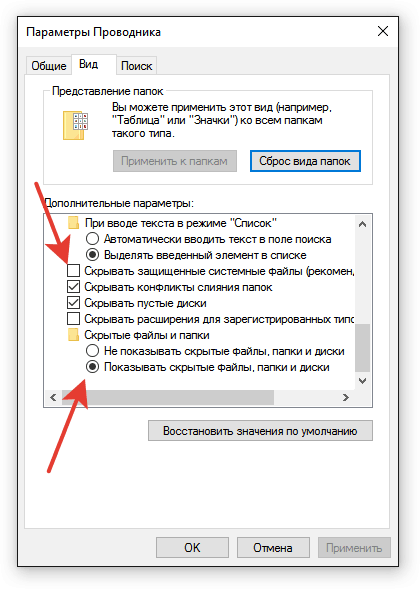
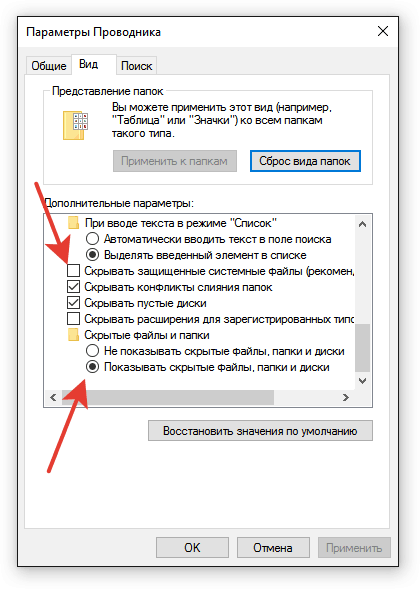
В System Volume Information записывается:
- Информация о точках восстановления Виндовс при условии включения соответствующей функции в системе.
- Сведения о службе индексирования.
- Теневые копии файлов.
Каталог хранит данные, которые могут пригодиться при восстановлении накопителей или записанных на них файлов. Поэтому бездумно удалять его точно не стоит. А вот аккуратно почистить можно.
Очистка папки
Если системная папка занимает много места на диске, очистите её содержимое, используя встроенные инструменты системы. В каталоге могли накопиться данные о точках восстановления, а также история файлов. Windows самостоятельно определит, без чего можно обойтись, и освободит место на диске без повреждения системных файлов.
Чтобы почистить System Volume Information:
- Нажмите сочетание Win+R на клавиатуре и выполните «systempropertiesprotection».


- Выделите диск, на котором находится папка. Нажмите «Настроить».


- Отметьте пункт «Отключить».
- Сотрите точки восстановления.


- Выключите запись истории файлов.
Чтобы выключить запись истории, найдите соответствующий раздел настроек через поиск на панели задач. Если найти не получается, зайдите в панель управления, и измените режим просмотра на «Крупные значки».
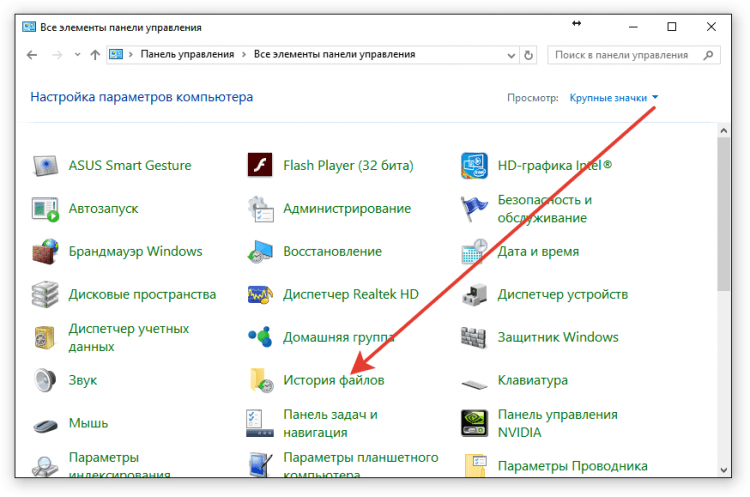
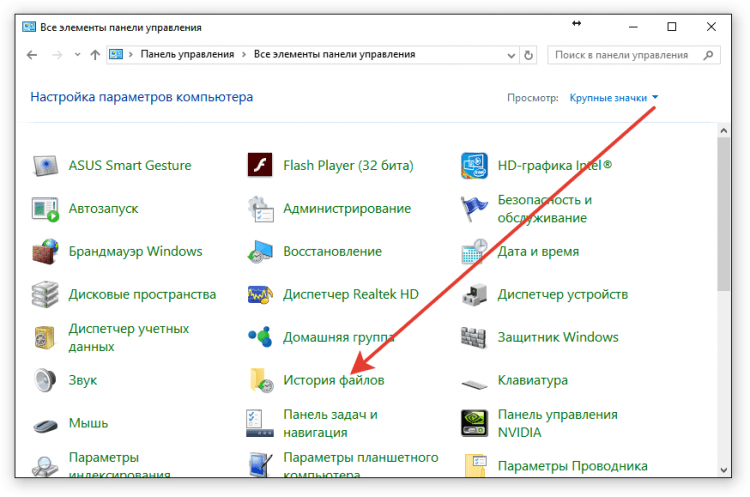
Нажмите «Отключить», чтобы система больше не создавала теневые копии файлов. Если история была отключена, ничего нажимать не нужно.
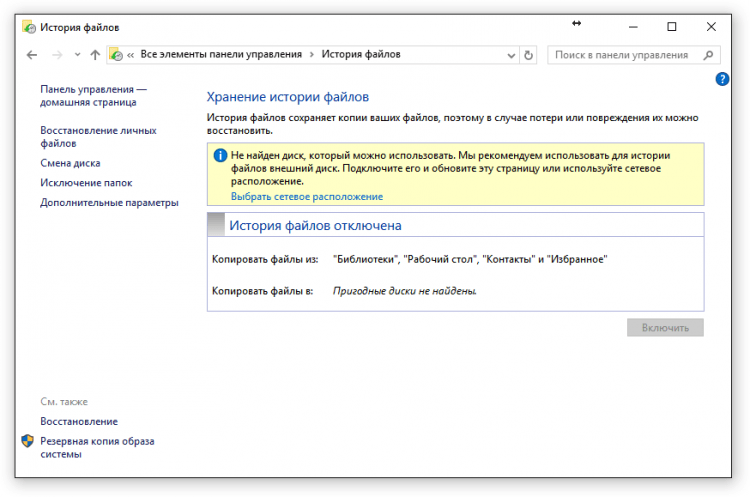
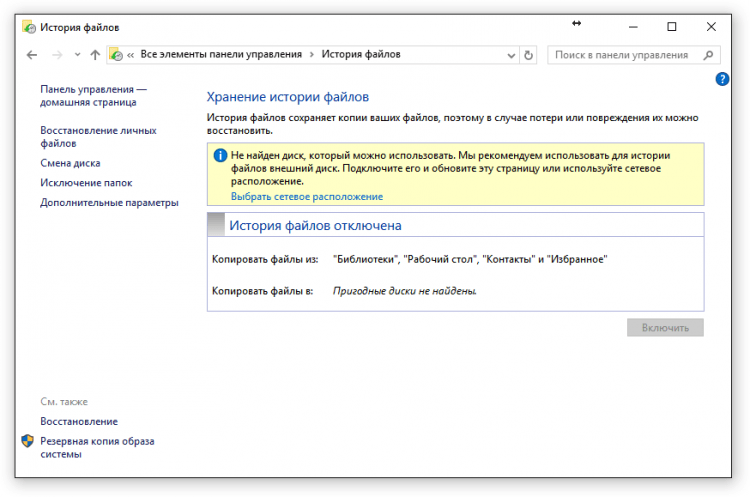
Еще один способ избавиться от лишних файлов в папке – воспользоваться встроенной утилитой очистки диска.
- Нажмите Win+R.
- Выполните «cleanmgr».
- Выберите диск, на котором находится папка System Volume Information.


- После завершения анализа диска нажмите «Очистить системные файлы».


- Дождитесь, пока утилита подготовит файлы для удаления. Выделите их галочками и нажмите «Очистить».
Можно поддерживать порядок в системе с помощью сторонних приложений – например, CCleaner. Однако неправильное выставление параметров очистки может привести к потере важных данных. Встроенный же инструмент Windows не даст удалить ничего полезного для системы.
Удаление каталога
Если вам все-таки не дает покоя вопрос, как полностью удалить папку, то вы должны понять, что сделать это трудно. На носителях с файловой системой NTFS у пользователя нет доступа к каталогу. Каталог имеет атрибут «Только чтение» и ограничения на действия. Чтобы удалить директорию, придется запрашивать администраторское разрешение.
Администратор в данном случае – это не ваш профиль, а встроенный пользователь. Для преодоления ограничения и получения доступа к каталогу нужно дать своему профилю все права. Однако делать это не рекомендуется: такие действия грозят повреждением важных системных файлов. Но если вы готовы рискнуть, выполните следующие действия:
- Откройте свойства папки System Volume Information.
- Перейдите к вкладке «Безопасность».
- Щелкните «Дополнительно».


- Выберите «Изменить» возле имени текущего владельца.


- Кликните «Дополнительно».
- Перейдите к поиску и выделите свою учетку. Дважды нажмите «ОК».


- Отметьте опцию замены владельца объектов.
- Кликните «ОК» для сохранения конфигурации.
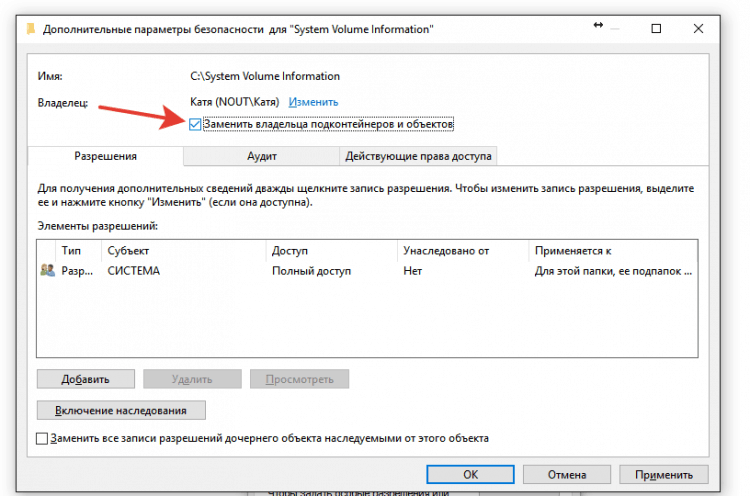
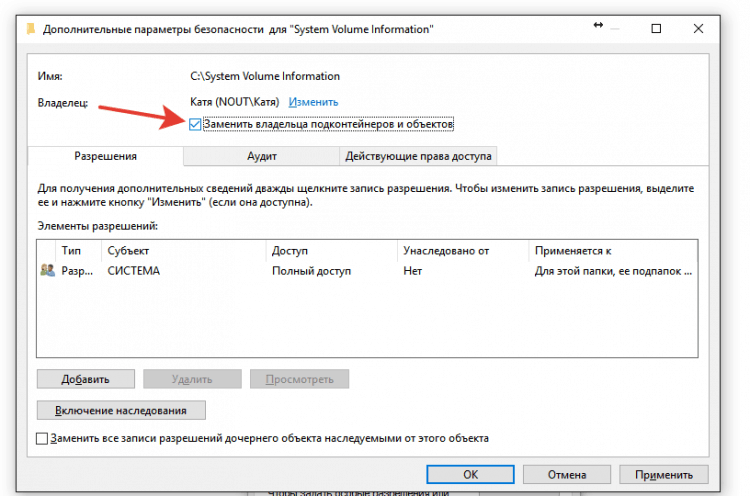
Так вы станете владельцем директории, но чтобы редактировать ее, необходимо получить особые разрешения. Снова перейдите к вкладке «Безопасность» и щелкните «Дополнительно». Если в перечне разрешений есть ваша учетка, выберите ее, щелкните «Изменить» и дайте профилю полный доступ. Замените записи разрешений и сохраните конфигурацию.
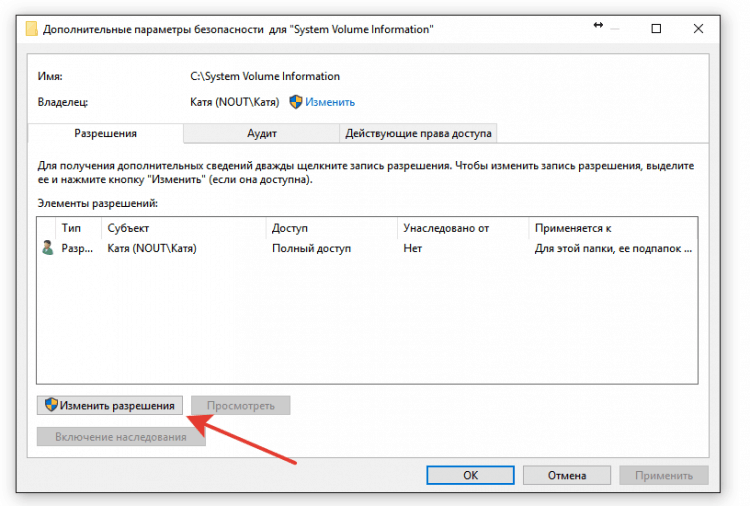
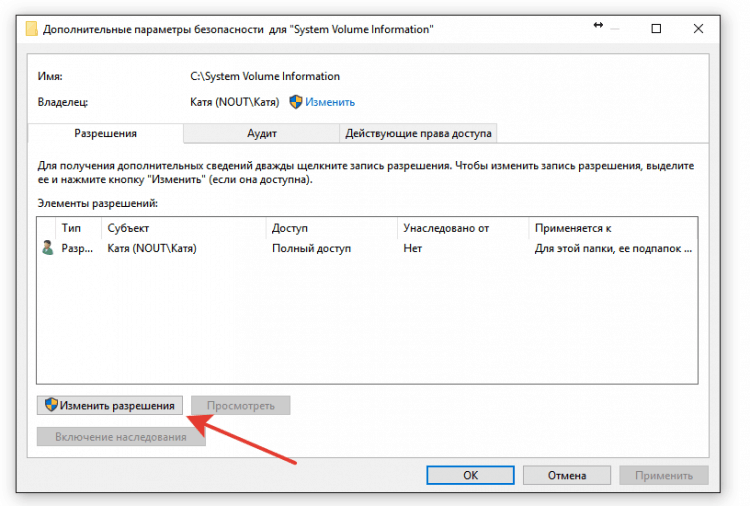
Если профиля нет в перечне, нажмите «Добавить». Щелкните «Выберите субъект» и отыщите учетную запись через «Дополнительно» – «Поиск». После этого дайте полный доступ, замените разрешения и сохраните конфигурацию.
Мы предупреждали, что будет сложно. А главное, в этом нет смысла. Удаление директории приведет к появлению сбоев в работе системы, так что ограничьтесь простой чисткой диска от ненужных и временных файлов.
Если каталог находится на внешнем накопителе, подключенном к ПК или нотбуку, то стереть его можно без лишних движений: достаточно выделить и нажать клавишу Delete. Однако через некоторое время папка снова появится на носителе. Вы же потеряете возможность восстанавливать информацию с флешки.
Чтобы System Volume Information не мозолил глаза, установите в панели управления скрытие системных файлов и папок. Тогда не будет появляться деструктивная мысль удалить каталог, который может оказаться полезным.
Что за папка System Volume Information и как её удалить
Когда свободное место на диске компьютера заканчивается, пользователи приступают к поискам лишних файлов и папок, которые можно было бы удалить.
Среди надоедливых папок в операционных системах Wibdows присутствует и системная папка System Volume Information.
В этой статье мы расскажем, что это за папка System Volume Information, как включить её отображение, какие файлы в ней хранятся и можно ли её удалить.
System Volume Information — что это за папка
Папка System Volume Information является системной папкой операционных систем Windows в которой хранятся служебные файлы точек восстановления системы.
По-умолчанию папка скрыта, но если у вас включено отображение скрытых файлов и папок, то у вас она будет отображаться в корне каждого из дисков, в том числе и на флешках или картах памяти. О том, как сделать папку видимой читайте в следующем абзаце.
В папке System Volume Information хранятся:
- точки восстановления Windows (при включении создания точек восстановления данного диска)
- данные о службе индексирования файлов Windows
- данные теневого копирования логического диска
Таким образом можно подытожить, что в папке хранятся служебные файлы Windows для восстановления файлов на данном логическом диске и для восстановления системы из последней сохраненной точки.
Как включить отображение папки System Volume Information
Как уже было сказано выше, папка является скрытой. Чтобы включить отображение скрытых папок зайдите в папку диска C и нажмите клавишу F10.
Сверху появится меню команд. Кликните по меню «Параметры папок».


В открывшемся меню перейдите на закладку «Вид» и в самом низу включите галку «Показывать скрытые файлы и папки». Нажмите ОК.


Теперь папка System Volume Information будет видна в корне диска.
Очистка папки System Volume Information
При настройке автоматического создания точек восстановления Windows вы настраиваете максимальный объём, который будут занимать резервные копии.
Чем больший объем вы выделите на хранение таких данных, тем больше места будет занято на диске.


Если папка System Volume Information занимает достаточно много места, например, более 1 гигабайта, то можно её почистить, используя стандартные средства Windows.
Для выполнения очистки папки System Volume Information:
1. Кликните правой кнопкой мыши по иконке «Мой компьютер» на рабочем столе — «Свойства» — «Защита системы».

Также вы можете зайти в это меню нажав на клавиатуре комбинацию клавиш Win+R, набрать systempropertiesprotection и нажать ОК.
2. В открывшемся окне «Защита системы» выберите необходимый логический диск, в котором находится папка System Volume Information (например, диск С) и нажмите «Настроить».


3. Выберите пункт «Отключить защиту системы» и кликните «Удалить» в самом низу для удаления всех точек восстановления выбранного диска. После выполненных операций нажмите ОК.


4. Выключите запись истории файлов. Для этого зайдите в «Панель управления» и в правом верхнем углу выберите просмотр пунктов меню в режиме «Мелкие значки». Кликните на меню «История файлов».


5. В открывшемся окне нажмите кнопку «Отключить». Если хранение истории файлов уже отключена, то ничего менять не нужно.


После проведения данных операций вы отключите создание точек восстановления системы Windows и истории файлов в папке System Volume Information.
Однако, почистить служебные файлы можно и другими способами. Рекомендуем прочитать нашу статью «чистим диск C от ненужных файлов и освобождаем место».
Удаление папки System Volume Information
Удаление папки System Volume Information не рекомендуется, так как в ней находятся служебные файлы необходимые для восстановления системы. Также, это, как правило бессмысленно, так как после удаления папка создаться вновь.
Тем не менее удаление возможно. Так как по-умолчанию права пользователя прописаны «для чтения», то нам придется сначала дать себе полный доступ, а потом уже удалить папку.
Если вы попытаетесь удалить папку с правами доступа по-умолчанию, то столкнетесь с ошибкой доступа как на скриншоте ниже.


Для того, чтобы удалить папку System Volume Information нажмите правой кнопкой на папке и зайдите в «свойства» — «безопасность» — «дополнительно».


В открывшемся окне перейдите на вкладку «Владелец» и нажмите кнопку «Изменить».


В открывшемся окне левой кнопкой мыши выберите пользователя, которому нужно дать права на доступ (в моем случае это пользователь «Администратор) и нажмите ОК.


Таким образом выбранный вами пользователь стал «владельцем папки» и у него появились права на редактирование доступа к папке.
Для того, чтобы дать полный доступ необходимо опять зайти в «свойства» — «безопасность» — «дополнительно» — «изменить».
Если в списке пользователей уже есть необходимая учетная запись, то нажмите кнопку «Изменить».


В открывшемся окне дайте пользователю полный доступ к папке и нажмите ОК.


Если вашего пользователя (владельца папки) нет в списке прав пользователя, то нажмите кнопку «Добавить».


В открывшемся окне вам необходимо выбрать нужного пользователя. Для упрощения процесса нажмите кнопку «Дополнительно» и «Поиск».


Система покажет вам список всех пользователей компьютера. Выберите необходимого пользователя и нажмите ОК.


В следующем окне дайте полный доступ выбранному пользователю и нажмите ОК как это было сделано выше.
Теперь, когда вы сделали свою учетную запись владельцем и дали себе полный доступ, можно беспрепятственно удалить папку System Volume Information обычным нажатием клавиши Del или правой кнопкой — «удалить».